Installazione e configurazione di Symantec Backup Exec System Recovery
Questo prodotto ci offre la possibilità di eseguire la clonazione a caldo di server e workstation, potendo così programmare i cloni. Ci sarebbe un altro prodotto che ci permette di gestire questo da diversi server contemporaneamente e non solo uno in particolare.

Iniziamo l'installazione del prodotto su un server, un assistente, “Seguente”,

Accettiamo il contratto di licenza, “Accetto i termini del contratto di licenza” & “Seguente”,

Seleziona il percorso di installazione, Default: “C:File del programma di ripristino del sistema SymantecBackup Exec”, & “Seguente”,


Bene, Se clicchiamo su “Installare” Inizierà l'installazione di Symantec Backup Exec System Recovery!

… Attendi qualche secondo…

“Fine”,

E devi riavviare il server per poter continuare e utilizzare questo servizio. Clicca su “Sì”,

Non male, Avviato, Lo apriamo dal desktop “Ripristino del sistema di Backup Exec”,

Se è la prima volta che lo avviiamo, verrà visualizzata questa procedura guidata, Lo eseguiamo, “Seguente”,

Se abbiamo una licenza, Clicca su “Ho una licenza” e lo stiamo cercando da allora “Esaminare…”, altrimenti, Possiamo utilizzare una demo di 30 Giorni, “Seguente”,

Bene, Ora l'ideale è aggiornare il prodotto per risolvere eventuali guasti in esso contenuti, quindi se abbiamo internet al momento segniamo “Esegui LiveUpdate” & “Finire”,

Avvieremmo il LiveUpdate e lo aggiorneremmo.

Questa sarebbe la schermata principale del prodotto, In linea di principio, scatta un avviso poiché non abbiamo copie, Come di consueto. Da qui potremmo eseguire copie (“Eseguire o gestire i backup”) o ripristina entrambi i file (“Recupera i miei file”) come stato precedente della squadra (“Ripristina il mio PC”).
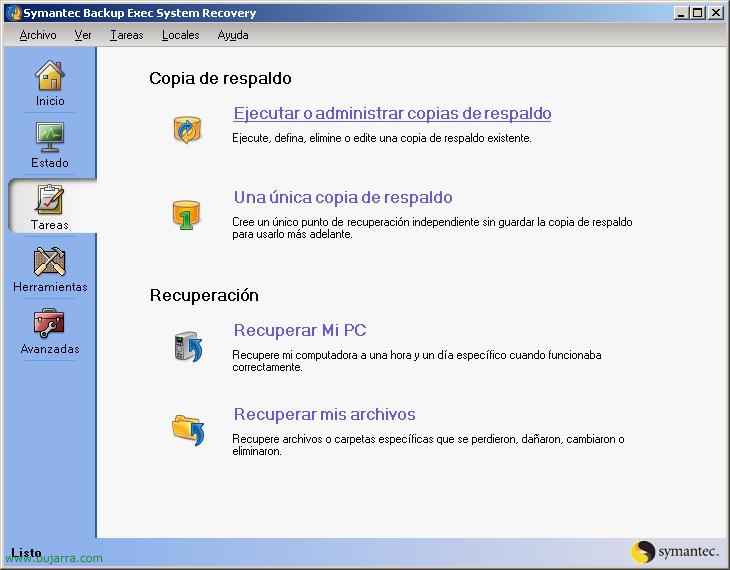
Il fatto è che la prima cosa che dobbiamo fare è un backup immediatamente o pianificare direttamente un backup, per questo, Stiamo per “Attività” > “Eseguire o gestire i backup”.

Qui vedremmo tutte le attività di backup che abbiamo, Clicca su “Definisci nuovo” per creare un nuovo.

Otteniamo una procedura guidata per definire le copie di backup, Selezioniamo ciò che ci interessa, Solo dati (“Eseguire il backup di file e cartelle selezionati”) o una copia completa di Risorse del computer, Quale sarà questo caso, “Esegui il backup del computer (raccomandato)” & “Seguente”,

Selezionare le unità server da cui vogliamo fare questa copia e “Seguente”,

Abbiamo due opzioni, a creare un “Set di punti di ripristino (raccomandato)” in modo che in seguito non dovrò fare copie complete, se non copie incrementali della differenza di questa prima copia, Dato che ho spazio dove farò le copie, non ci penso nemmeno, sempre una copia completa, cliccando su “Punto di ripristino indipendente”, “Seguente”,

Selezionare una destinazione di backup per salvare il backup, “Seguente”,

Indichiamo un nome e il tipo di compressione che vogliamo utilizzare, Maggiore è la compressione, più tempo ci vorrà per eseguire la copia, Possiamo verificare la copia alla fine, “Seguente”

Se vogliamo, Possiamo eseguire script/script prima o dopo questo punto di ripristino, “Seguente”,

E idealmente, la copia dovrebbe essere programmata per essere eseguita automaticamente, Quindi selezioniamo il programma che ci interessa di più e continuiamo, “Seguente”,

Viene visualizzato il riepilogo del partecipante, “Finire”, e se vogliamo possiamo anche eseguire la copia ora, Lo farò per vedere come apparirà,

Viene visualizzato il tempo rimanente approssimativo per il completamento di questa copia…

… Copia finita, “Chiudere”,

Qui nel “Stato”, Vedremo le copie che sono programmate e se sono state fatte bene o meno.

Sul “Utensileria” Abbiamo diversi strumenti, come “Gestire la destinazione di backup”, Per modificare la posizione predefinita. “Copia punto di ripristino” per registrarlo su un'unità esterna. “Converti in disco virtuale” per convertire le copie in dischi virtuali VMware. “Copia il mio disco rigido” per farlo, copie su un altro disco. E “Esegui il browser dei punti di ripristino” Per eseguire la scansione dei file di copia con una visualizzazione, Lo vedremo di seguito.

E nel “Avanzato…” Possiamo eseguire più attività o visualizzare i registri, Rendimenti, Progresso…

Di cosa abbiamo discusso, Porta un altro strumento, chiamare “Browser dei punti di ripristino” Ciò ci consente di esplorare i file di copia per ripristinare solo file specifici e rapidamente.

Navighiamo tra le directory fino a quando non esaminiamo i file di copia (v2i, IV21, Perché o gho), Lo apriamo,

E qui abbiamo il contenuto dei file, semplicemente, Seleziona ciò che ci interessa Ripristino e clicca su “Recupera i file”.
www.bujarra.com – Héctor Herrero – Nh*****@*****ra.com – v 1.0
Post consigliati
Il post non ha un'immagine in primo piano







































